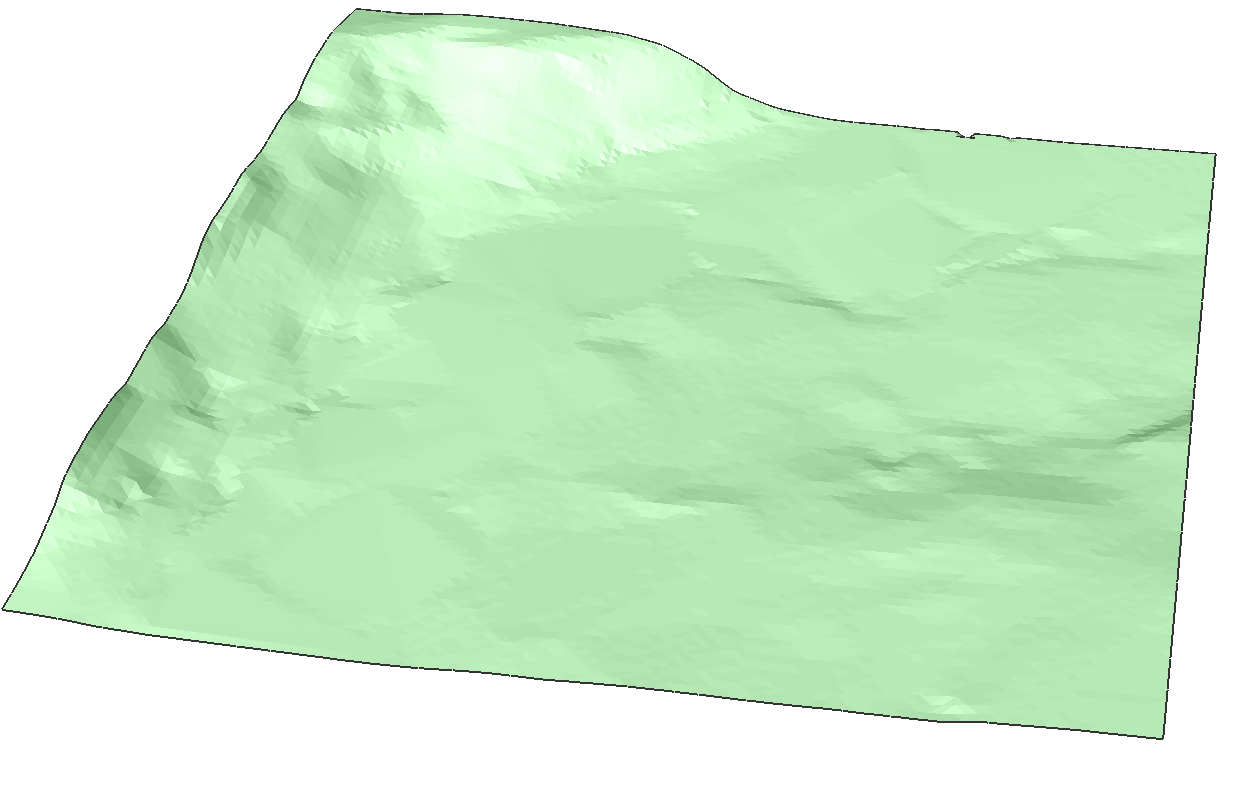Direkte Modellierung von TIN-Oberflächen
Befehle
TINEXTRAKT, TINÄNDERN, TINZUSAMMENFÜHREN
Übersicht
In BricsCAD können topographische Oberflächen, die als TIN-Oberfläche erstellt wurden, mit verschiedenen Werkzeugen angepasst werden.
Über TINEXTRAKT
Der Befehl TINEXTRAKT wird verwendet, um einen Volumenkörper, ein Netz, Rahmen, Flächen und Punkte aus einer TIN-Oberfläche zu generieren. Sie können diese Objekte in anderen Anwendungen austauschen, um die Oberflächen weiter zu analysieren. Die Volumenkörper oder Netze können auf verschiedene Arten erzeugt werden: als vertikaler Versatz der TIN-Oberfläche, als Modell zwischen zwei TIN-Oberflächen oder als Modell zwischen einer festen Erhebungsebene und der TIN-Oberfläche.
Verfahren: Erstellen eines Volumenkörpers aus einer TIN-Oberfläche mit der Option Erhebung
- Wählen Sie eine TIN-Oberfläche, und geben Sie in der Befehlszeile TINEXTRAKT ein.
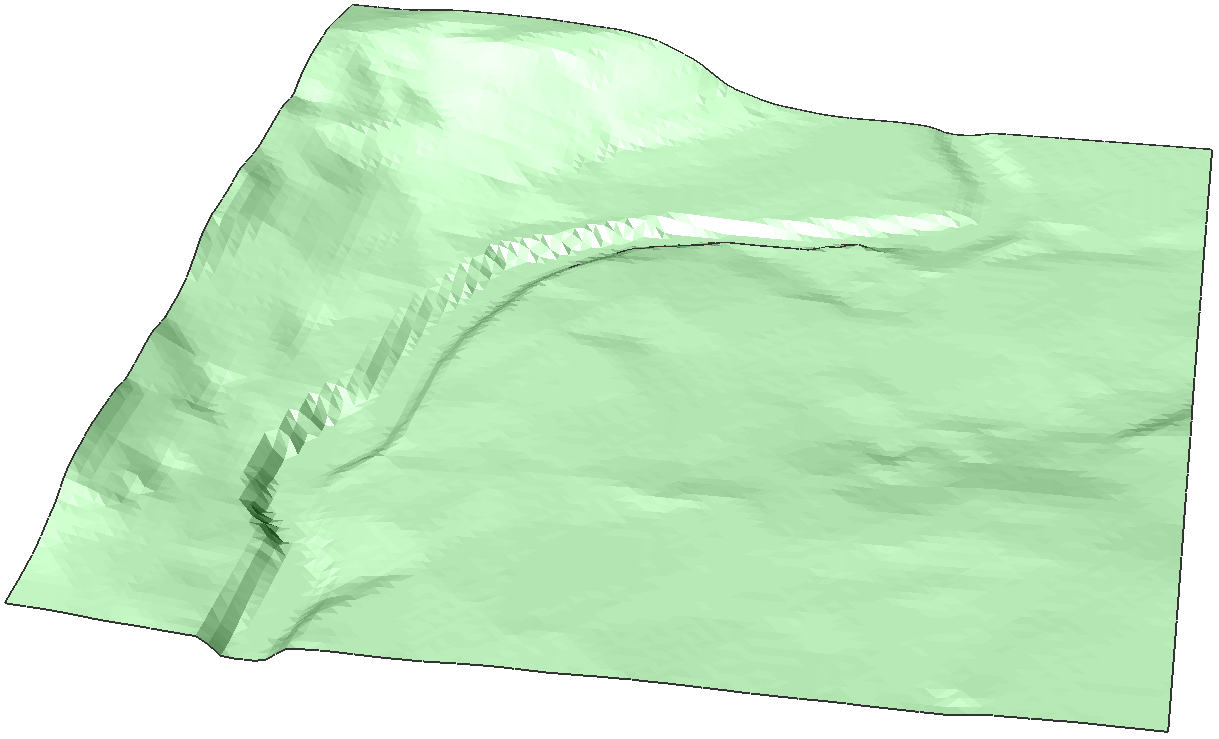
- Wählen Sie die Option Volumenkörper und drücken Sie die Eingabetaste.
- Wählen Sie die Erhebungshöhe aus, und drücken Sie die Eingabetaste.
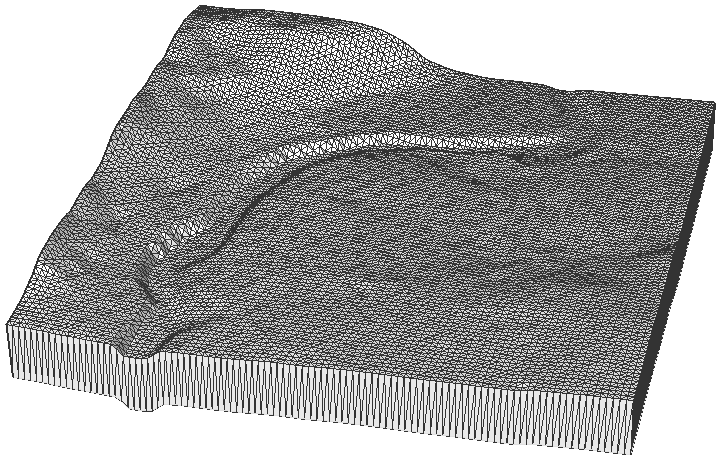
Verfahren: Erzeugen von Punkten aus einer TIN-Oberfläche
- Wählen Sie eine TIN-Oberfläche, und geben Sie in der Befehlszeile TINEXTRAKT ein.
- Wählen Sie in der Befehlszeile die Option Punkte.
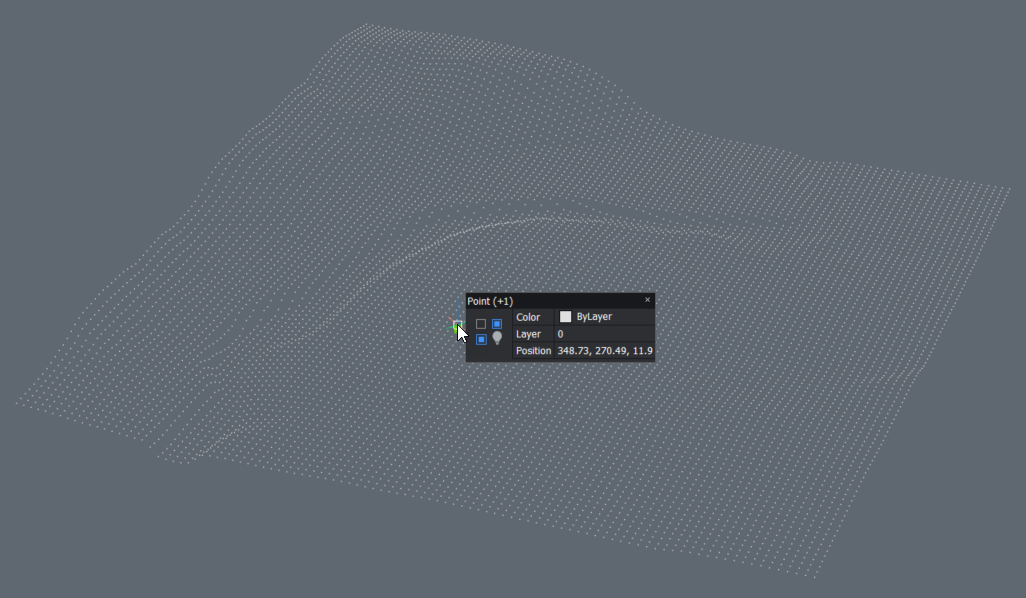
Verfahren: Erstellen von Flächen aus einer TIN-Oberfläche
- Wählen Sie eine TIN-Oberfläche, und geben Sie in der Befehlszeile TINEXTRAKT ein.
- Wählen Sie die Option Flächen.
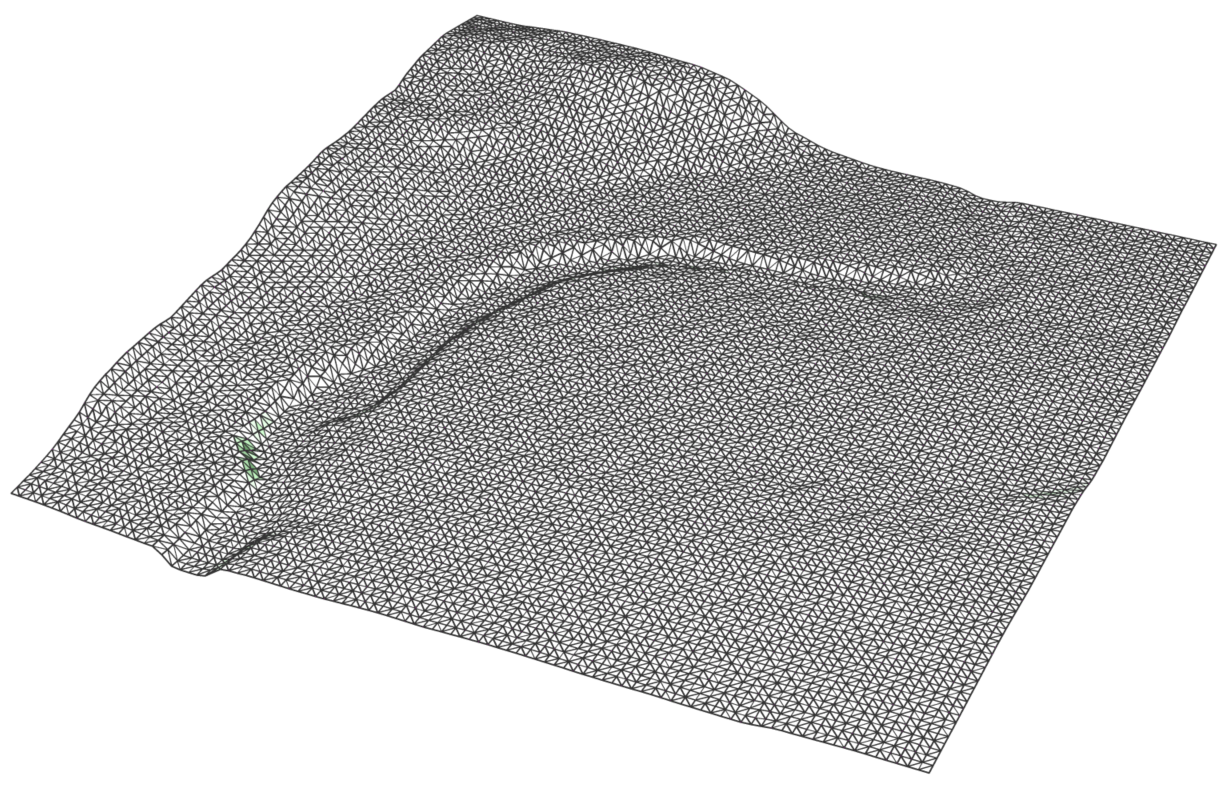
Verfahren: Erstellen von Konturen aus einer TIN-Oberfläche
- Wählen Sie eine TIN-Oberfläche, und geben Sie in der Befehlszeile TINEXTRAKT ein.
- Wählen Sie in der Befehlszeile die Option Konturen.
- Geben Sie AL für Alle ein, und drücken Sie die Eingabetaste.
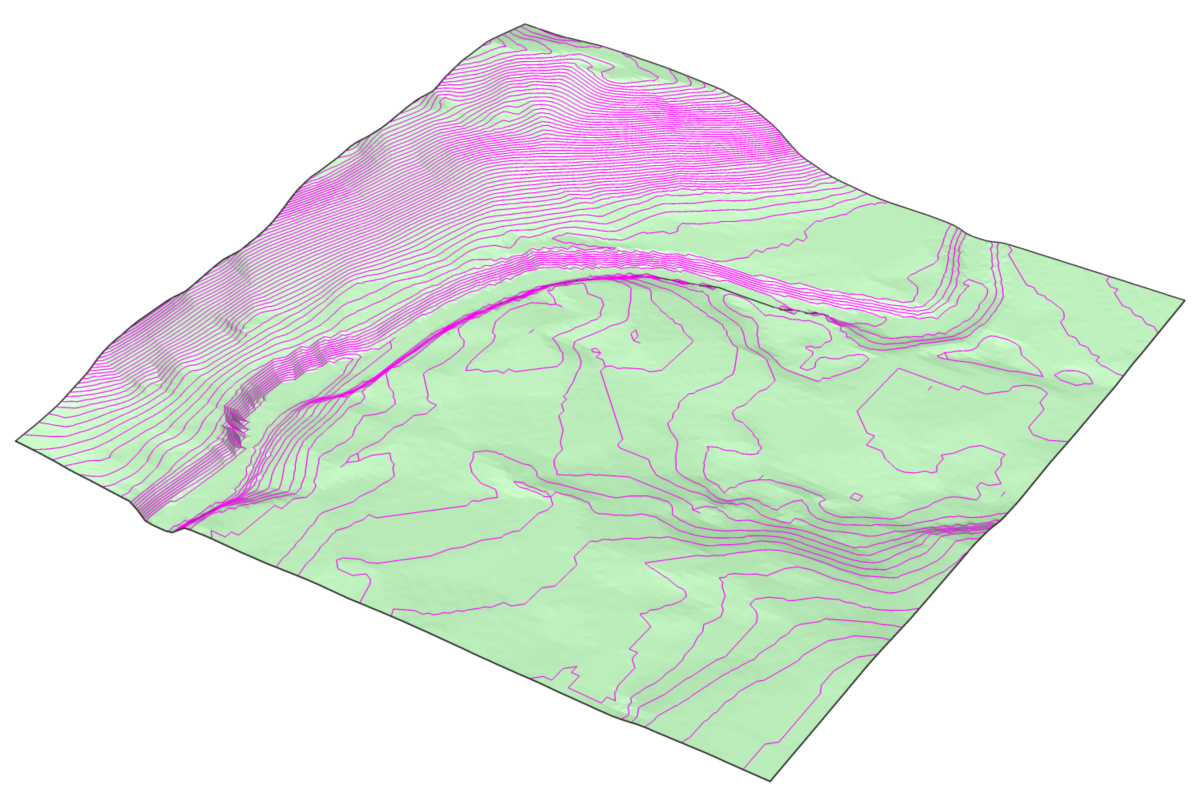
Verfahren: Erstellen einer Grenze aus einer TIN-Oberfläche
- Wählen Sie eine TIN-Oberfläche, und geben Sie in der Befehlszeile TINEXTRAKT ein.
- Wählen Sie in der Befehlszeile die Option Grenze.
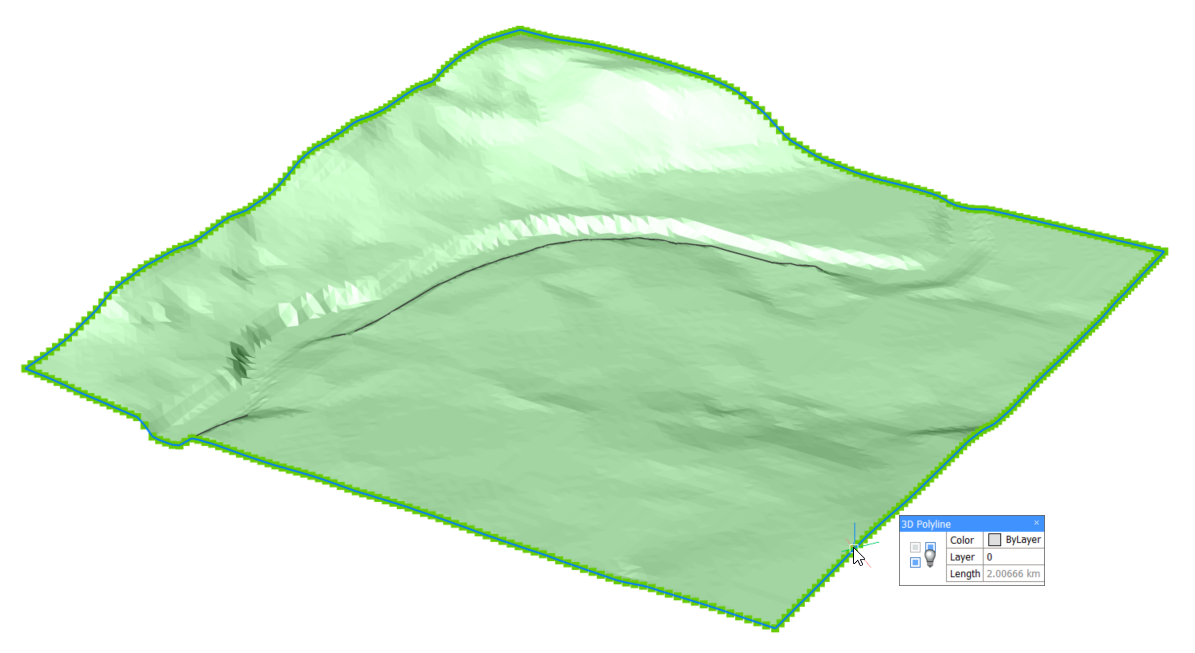
Über TIN Zussamenführen
Mit dem Befehl TINZUSAMMENFÜHREN können verschiedene TIN-Oberflächen zu einer zusammengeführt werden. Eine Zusammenführung wird zwischen einer Basisoberfläche und einer oder mehreren anderen Oberflächen durchgeführt.
Zusammenführen von TIN-Oberflächen
- Geben Sie TINZUSAMMENFÜHREN in der Befehlszeile ein.
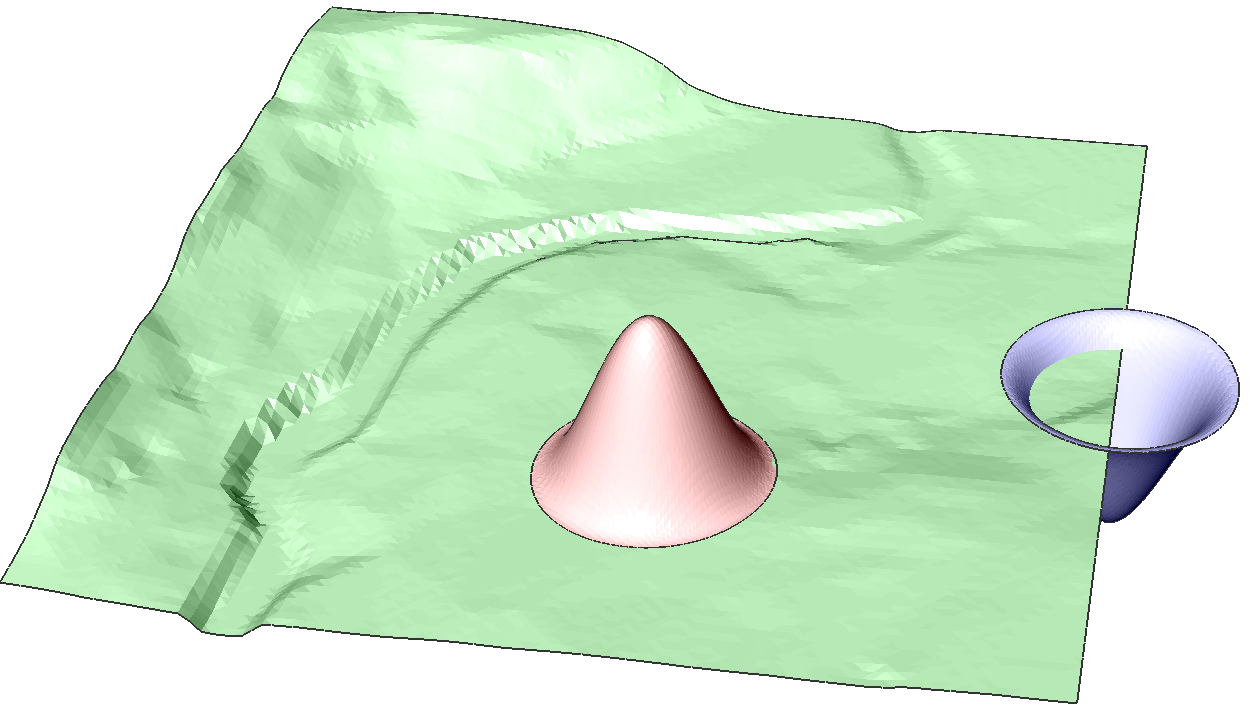
- Wählen Sie eine Basisoberfläche. In diesem Beispiel wählen wir die grüne Oberfläche als Basisoberfläche.
- Wählen Sie, ob die ursprünglichen Oberflächen beibehalten oder gelöscht werden sollen.Note: Die Auswahl einer anderen Basislinie führt zu einer anderen Zusammenführung. Es ist wichtig, sich daran zu erinnern, dass die zu verbindende Oberfläche den Teil der Basisoberfläche ersetzt, den sie bedeckt.
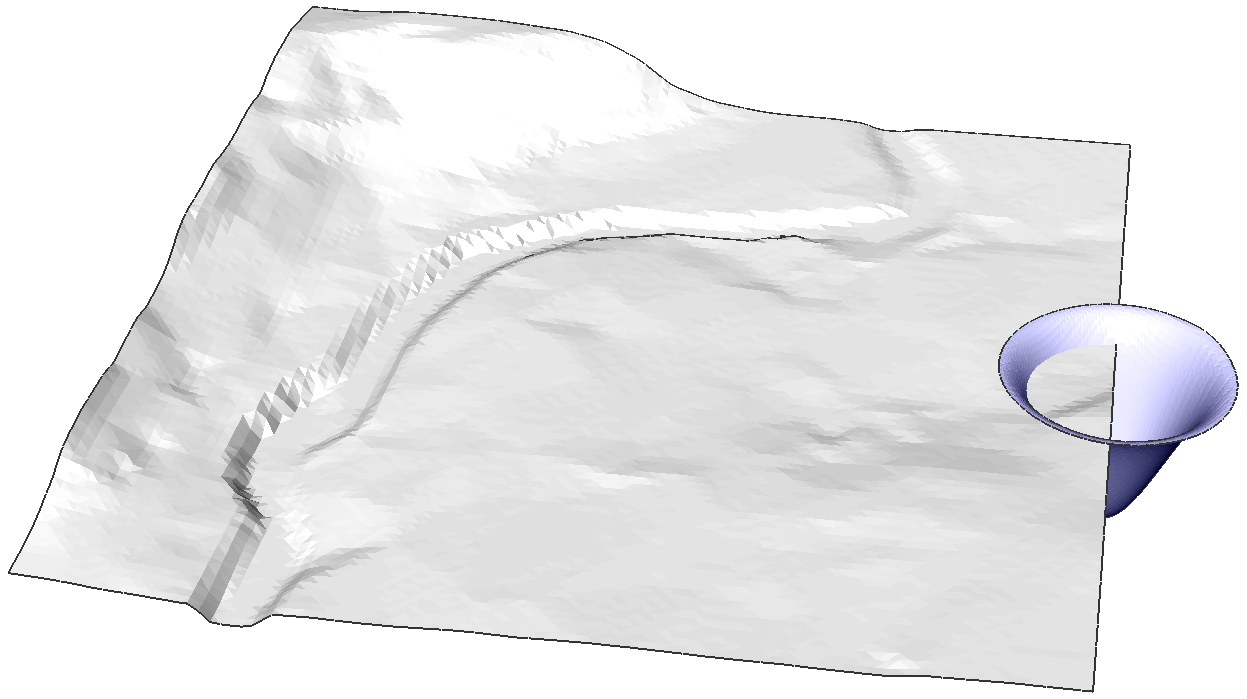 Das erste Beispiel zeigt die Zusammenführung der grünen Oberfläche als Basisoberfläche und der blauen und roten Oberflächen.Die zweite Oberfläche zeigt die Zusammenführung der blauen Oberfläche als Basisoberfläche und der grünen Oberfläche.Die dritte Oberfläche zeigt die Zusammenführung der roten Oberfläche als Basisoberfläche und der grünen Oberfläche.
Das erste Beispiel zeigt die Zusammenführung der grünen Oberfläche als Basisoberfläche und der blauen und roten Oberflächen.Die zweite Oberfläche zeigt die Zusammenführung der blauen Oberfläche als Basisoberfläche und der grünen Oberfläche.Die dritte Oberfläche zeigt die Zusammenführung der roten Oberfläche als Basisoberfläche und der grünen Oberfläche.
Über TIN Ändern
Eine TIN-Oberfläche kann durch Verformung oder Glättung der Oberfläche modifiziert werden. Durch Verformung der Oberfläche wird die TIN-Oberfläche an die Konturen eines vom Benutzer definierten Bereichs angepasst. Durch Glätten der Oberfläche wird ein ausgewählter Bereich nivelliert, was durch Interpolation dieses vordefinierten Bereichs erfolgt.
Verfahren: Hinzufügen von Verformungen auf einer TIN-Oberfläche mit Radius
- Wählen Sie eine TIN-Oberfläche, und geben Sie in der Befehlszeile TINÄNDERN ein.
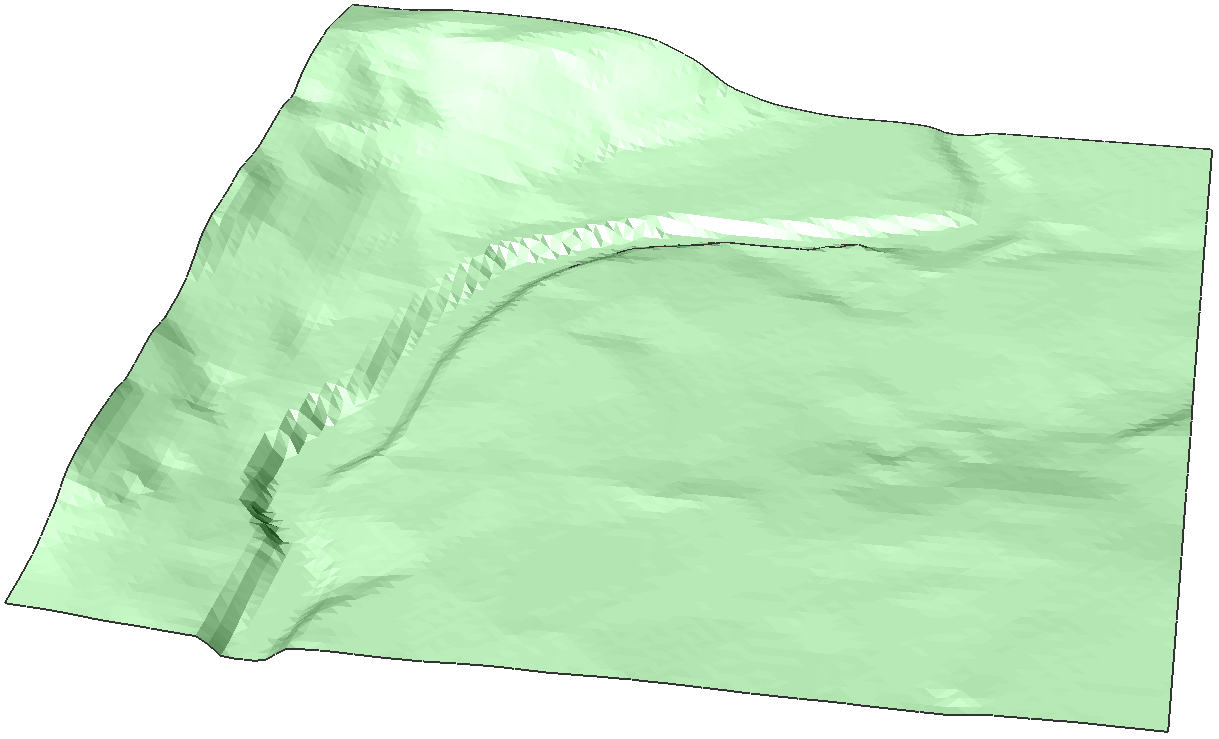
- Wählen Sie die Option Verformen.
- Wählen Sie einen Verformungsradius.
- Klicken Sie auf den Bereich, in dem Sie die Verformung anwenden möchten.
- Wählen Sie die Erhebungs-Höhe.
- Wählen Sie aus, ob Sie die Anpassung als neues Element oder als Änderung der bestehenden TIN-Oberfläche hinzufügen möchten.
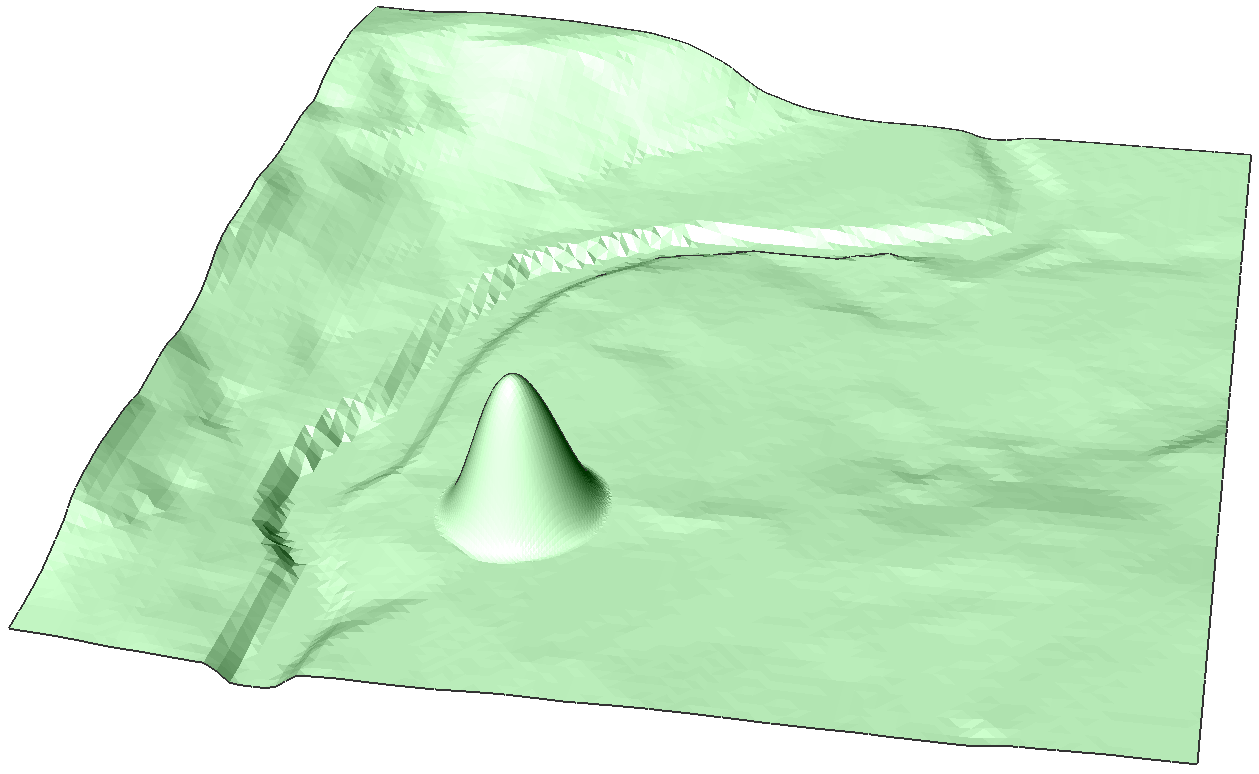 Note: Durch Hinzufügen der Änderung als neues Element wird die Struktur der ursprünglichen TIN-Oberfläche nicht geändert, sondern als neue TIN-Oberfläche hinzugefügt.
Note: Durch Hinzufügen der Änderung als neues Element wird die Struktur der ursprünglichen TIN-Oberfläche nicht geändert, sondern als neue TIN-Oberfläche hinzugefügt. - Klicken Sie auf andere Bereiche, um eine neue Verformung hinzuzufügen, oder drücken Sie die EINGABETASTE, um den Befehl zu beenden.
Vorgehensweise: Hinzufügen von Verformungen auf einer TIN-Oberfläche mit Kontur spezifizieren
- Wählen Sie eine TIN-Oberfläche, und geben Sie in der Befehlszeile TINÄNDERN ein.
- Wählen Sie die Option Verformen.
- Wählen Sie die Option Kontur spezifizieren.
- Wählen Sie eine Kontur auf der TIN-Oberfläche.
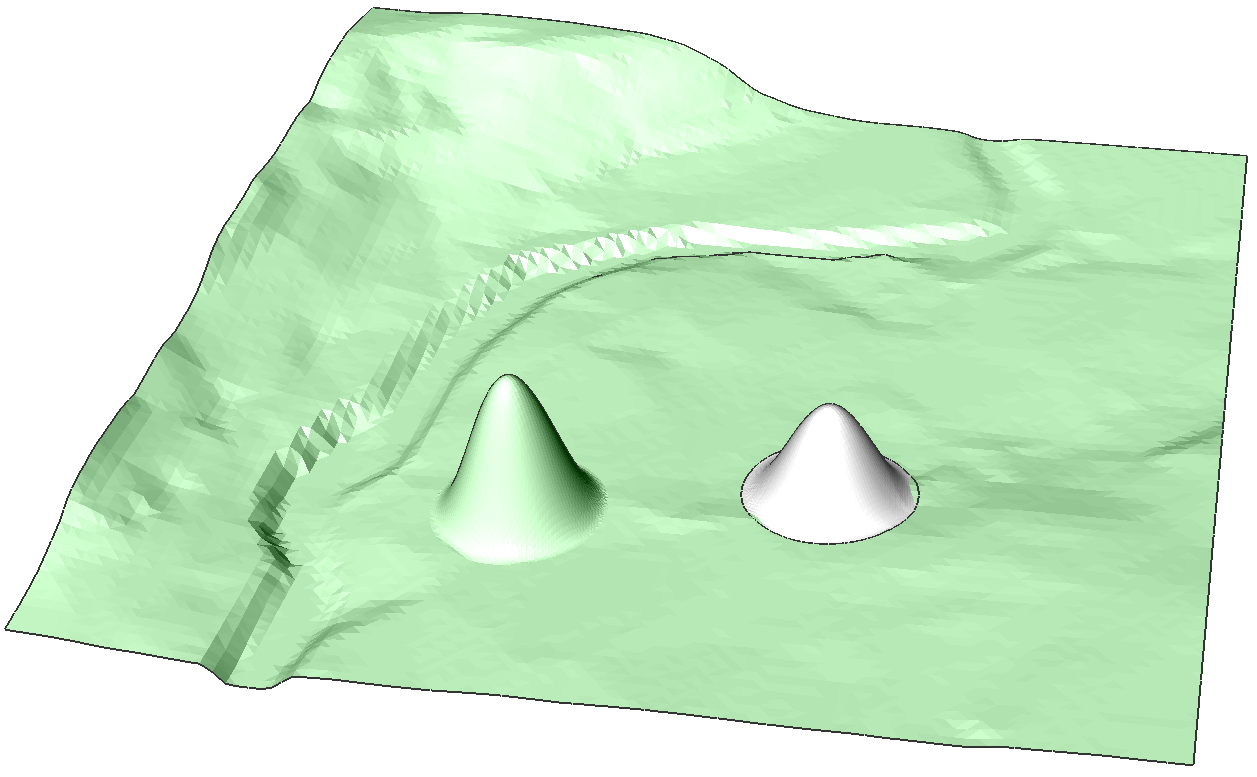
- Wählen Sie aus, ob Sie die Anpassung als neues Element oder als Änderung der bestehenden TIN-Oberfläche hinzufügen möchten. Geben Sie N ein, um ein neues Element für die Anpassung zu erstellen.
- Klicken Sie auf andere Konturen, um eine neue Verformung hinzuzufügen, oder drücken Sie die EINGABETASTE, um den Befehl zu beenden.
- Sie haben jetzt ein neues Element auf Ihrer TIN-Oberfläche erstellt. Sie können seine Eigenschaften nach Belieben ändern. Zum Beispiel: Sie können die Farbe des Elements ändern.
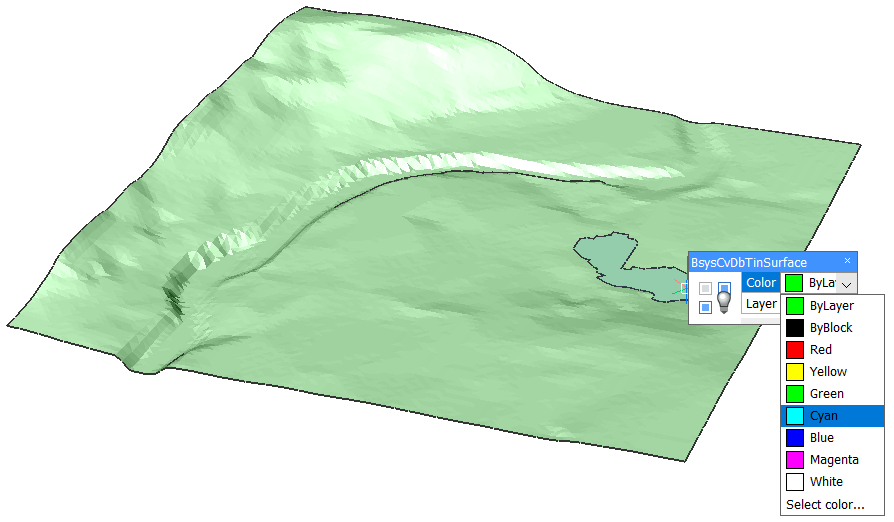
Vorgehensweise: Hinzufügen von Verformungen auf einer TIN-Oberfläche mit Objekt wählen
- Wählen Sie eine TIN-Oberfläche, und geben Sie in der Befehlszeile TINÄNDERN ein.
- Wählen Sie die Option Verformen.
- Geben Sie O ein, und drücken Sie die EINGABETASTE, um Objekt wählen auszuwählen.
- Geschlossene Objekt auswählen (z. B. Polylinie).
- Wählen Sie einen Versatzabstand.
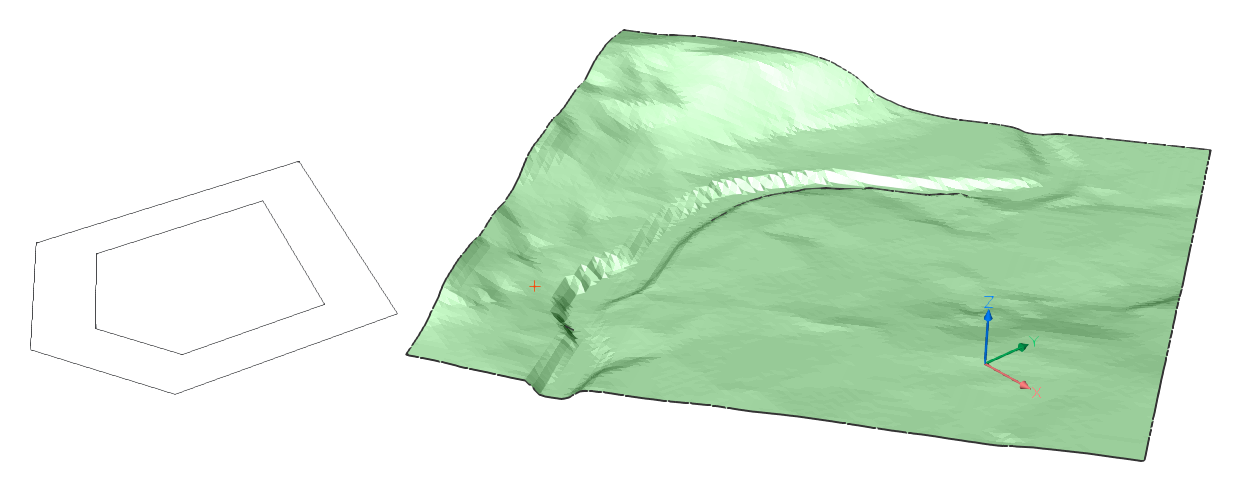
- Klicken Sie auf den Bereich, in dem Sie die Verformung anwenden möchten.
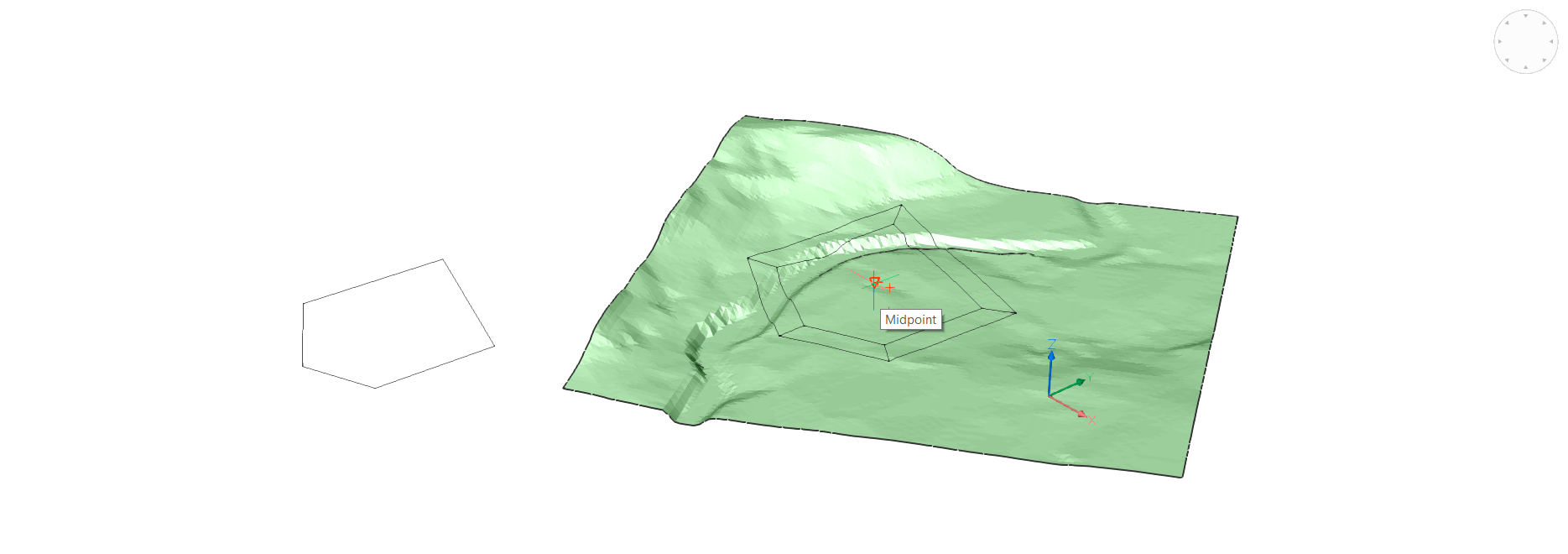
- Wählen Sie die Erhebungs-Höhe.
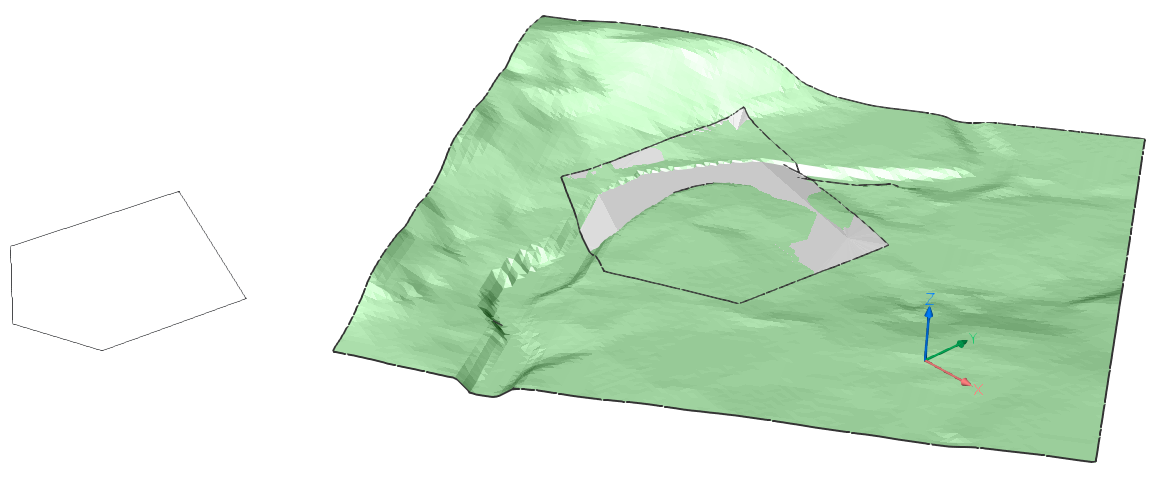
- Wählen Sie aus, ob Sie die Anpassung als neues Element oder als Änderung der bestehenden TIN-Oberfläche hinzufügen möchten. Geben Sie N ein, um ein Neues Element für Ihre Anpassung zu erstellen.
- Klicken Sie auf andere Bereiche, um eine neue Verformung hinzuzufügen, oder drücken Sie die EINGABETASTE, um den Befehl zu beenden. Sie haben jetzt mit Objekt wählen eine Verformung hinzugefügt.
Verfahren: Hinzufügen von Verformungen auf einer TIN-Oberfläche mithilfe von Polygon zeichnen
- Wählen Sie eine TIN-Oberfläche, und geben Sie in der Befehlszeile TINÄNDERN ein.
- Wählen Sie die Option Verformen.
- Wählen Sie Polygon zeichnen aus.
- Zeichnen Sie ein Polygon und drücken Sie die EINGABETASTE, um das Polygon zu schließen.
- Wählen Sie einen Versatzabstand.
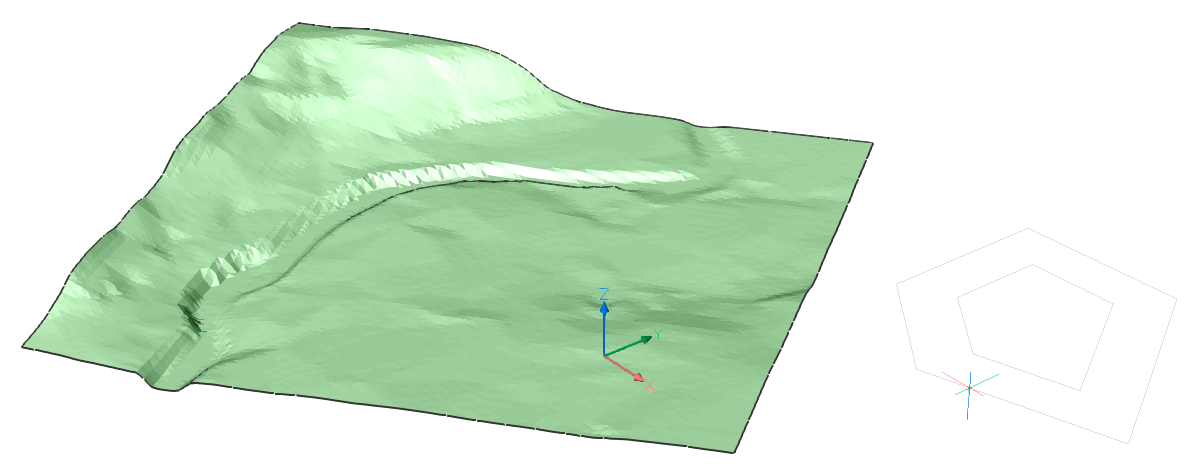
- Wählen Sie den Bereich, in dem die Verformung angewendet werden soll.
- Wählen Sie die Erhebungs-Höhe.
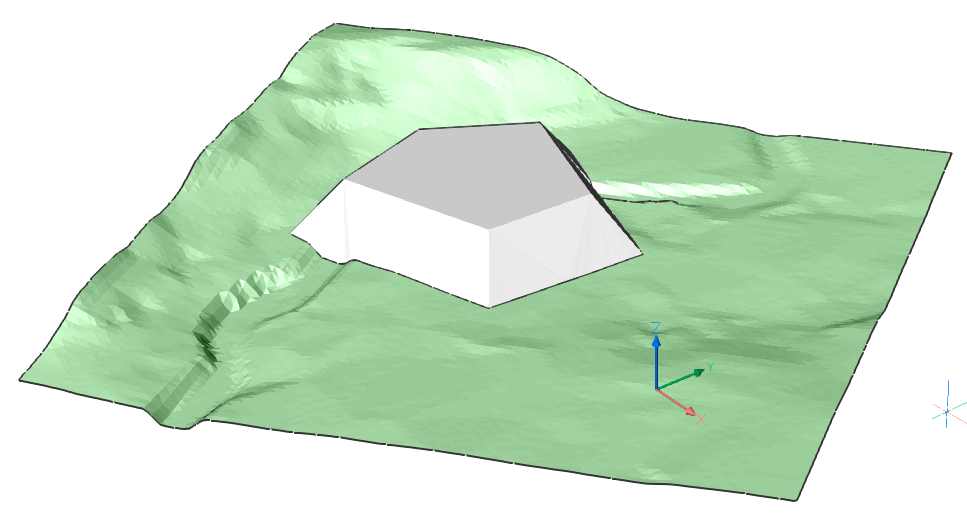
- Wählen Sie aus, ob Sie die Anpassung als neues Element oder als Änderung der bestehenden TIN-Oberfläche hinzufügen möchten. Geben Sie N ein, um ein neues Element für Ihre Anpassung zu erstellen.
- Klicken Sie auf andere Bereiche, um eine neue Verformung hinzuzufügen, oder drücken Sie die Eingabetaste, um den Befehl zu beenden. Sie haben jetzt mit Polygon zeichnen eine Verformung hinzugefügt.
Verfahren: Glätten einer TIN-Oberfläche
- Wählen Sie eine TIN-Oberfläche, und geben Sie in der Befehlszeile TINÄNDERN ein.
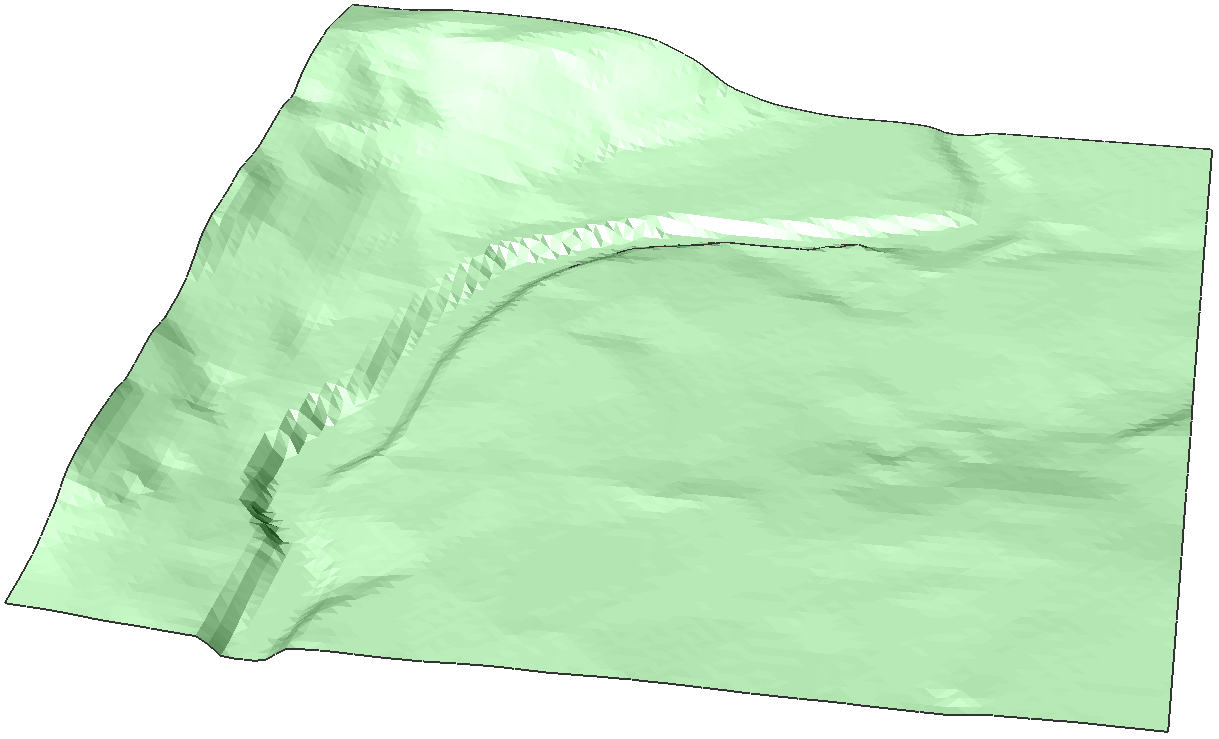
- Wählen Sie die Option Glätten.
- Wählen Sie einen Radius.Note: Das Verfahren zum Objekt wählen oder Polygon zeichnen ist analog zu Hinzufügen von Verformungen mithilfe von Objekt wählen und Hinzufügen von Verformungen mithilfe von Polygon zeichnen ab Schritt 3.
- Eine Vorschau der Intervention wird angezeigt.
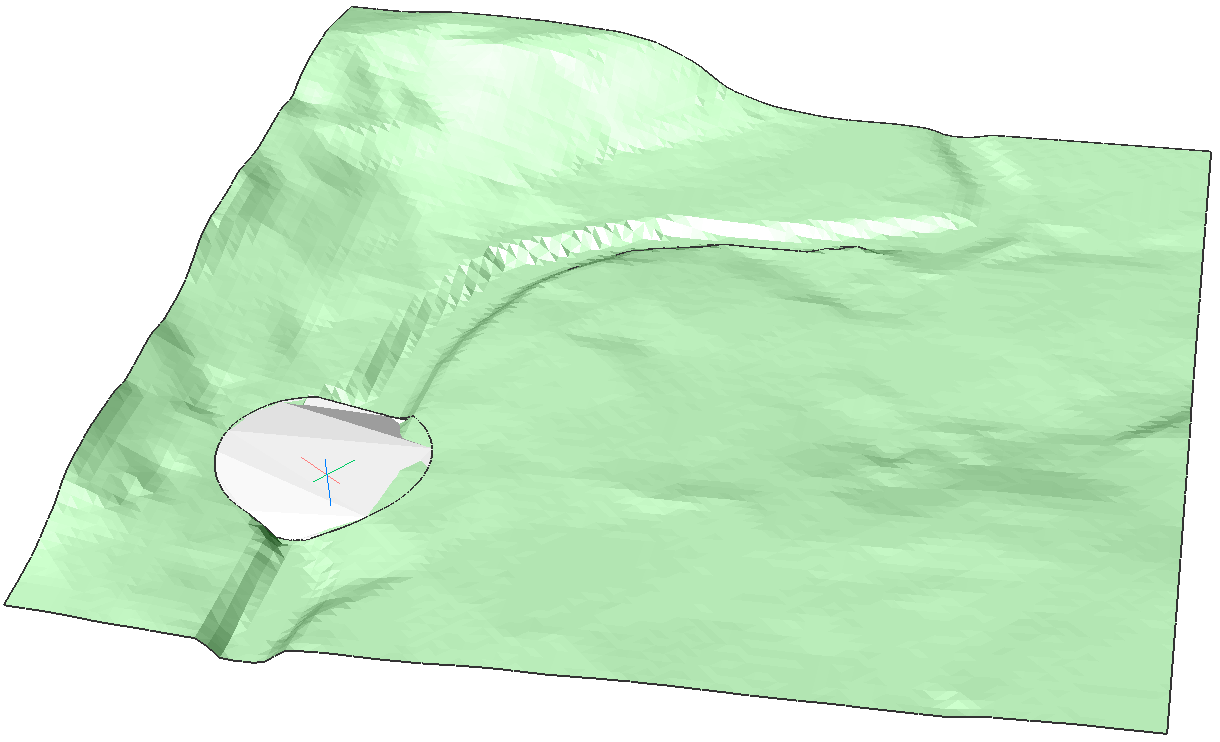
- Klicken Sie, um den Befehl auszuführen.
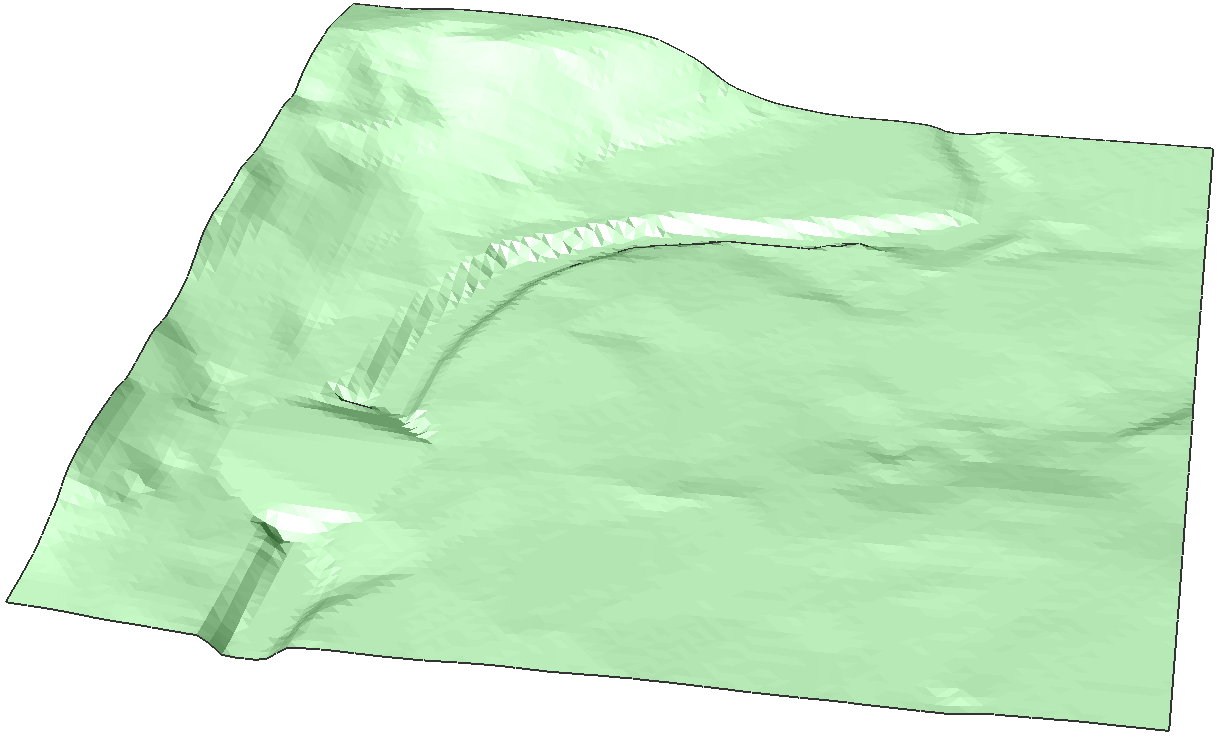
- Klicken Sie auf andere Bereiche, um sie zu glätten, oder drücken Sie die Eingabetaste, um den Befehl zu beenden.